win7声卡驱动怎么安装?win7安装声卡驱动的办法
来源:game773整合
时间:2024-01-04
小编:773游戏
声卡是电脑重要的组成部分,如果电脑没有安装声卡驱动的话,那电脑就不能发出声音了,有使用萝卜家园win7系统的用户就问我win7声卡驱动要怎么安装呢?所以简体本文为大家整理的就是关于win7安装声卡驱动的方法。
具体方法如下:
1、我们需要对设备管理器进行检查声音、视频和游戏控制器,有没有出现黄色叹号。
ps:如果出现感叹号的话,那就说明您的声卡有问题了,需要将其卸载掉,具体要如何操作呢?请往下看操作步骤。
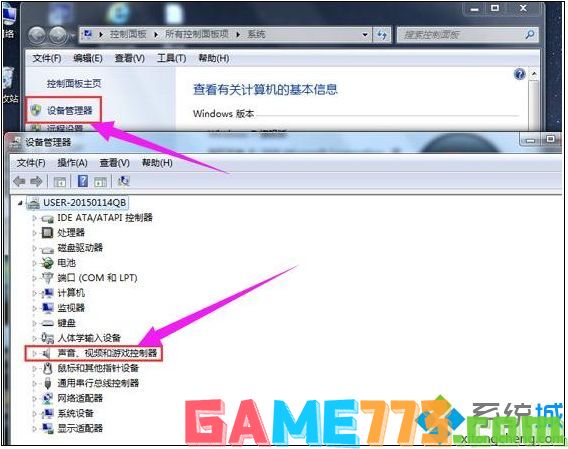
2、鼠标右击“计算机”,选择“管理”选项。如图下所示:
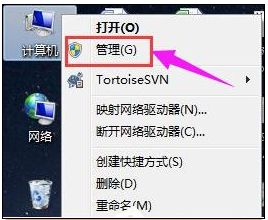
3、找到设备管理器,找到“声音、视频和游戏控制器”然后右键点击“卸载”。如图下所示:

4、卸载后,打开下载安装好的驱动精灵,点击“立即体验”。如图下所示:
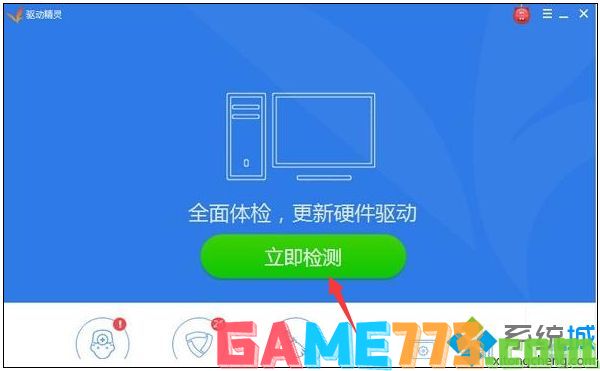
5、在驱动管理检查出现的结果看,显示声卡驱动信息故障。接着点击修复,修复好之后,点击完成,重启电脑,你的声卡就安装好了。
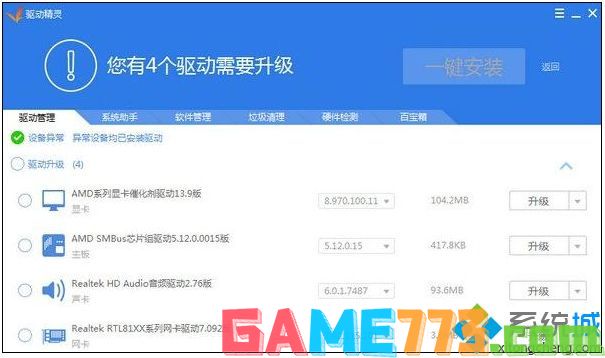
上面是win7声卡驱动怎么安装?win7安装声卡驱动的方法的全部内容了,文章的版权归原作者所有,如有侵犯您的权利,请及时联系本站删除,更多win7声卡驱动相关资讯,请关注收藏773游戏网。
下一篇:hp台式机bios设置教程














